在Outlook中关闭姓名提示功能的步骤
Outlook 中有智能记忆收件人地址的功能,只要在发送邮件地址栏中输入收信邮箱的首个字母,Outlook 就会根据记录,将符合条件的地址自动显示出来,等待用户选择。
但有时某些地址已经失效了,或联系人较多列表很长,就容易出现失误。万一选择了错误的收信人,不但信息不能及时传达给收信者,还会打扰别人。那么有没有办法将这一功能关闭呢?
一、对于 Outlook 2010
1、打开Outlook,单击左上角的【文件】按钮,出来的界面单击左侧列表的【选项】命令
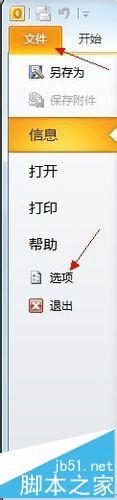
2、在【Outlook 选项】窗口切换到【邮件】标签,右侧窗口找到【发送邮件】一栏,去掉【在"收件人"、"抄送"或"密件抄送"行键入时使用自动完成列表建议姓名】前面的勾
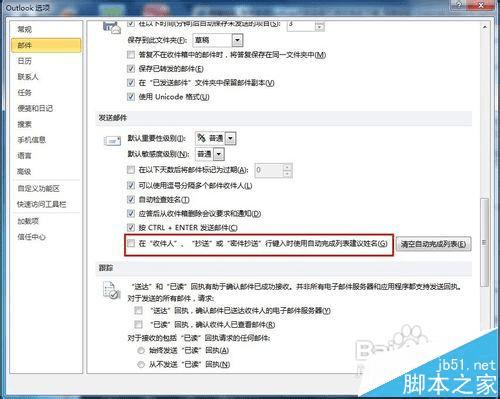
3、并单击旁边的【清空自动完成列表】按钮
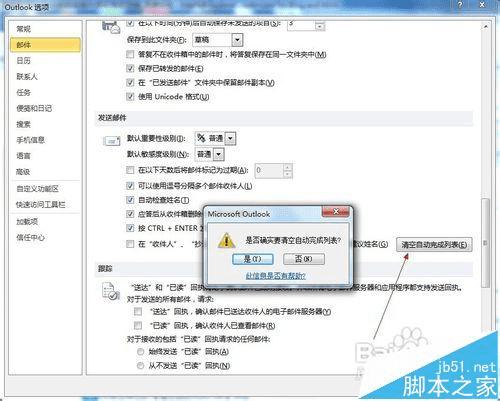
二、对于 Outlook 2007/2003
1、打开Outlook,在菜单栏单击【工具】——【选项】

2、在【首选参数】选项卡下单击【电子邮件选项】按钮
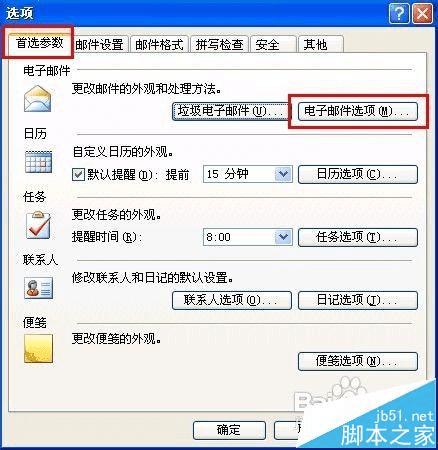
3、在【电子邮件选项】对话框单击【高级电子邮件选项】按钮
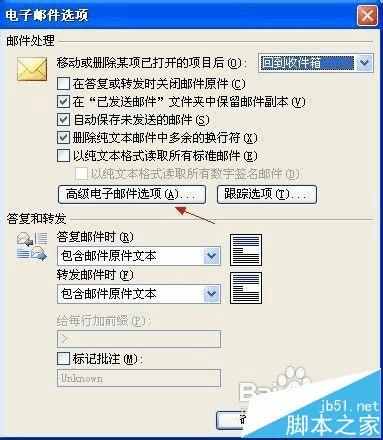
4、在【发送邮件时】一栏去掉【填写收件人、抄送人及密件抄送人字段时提示姓名】的勾选
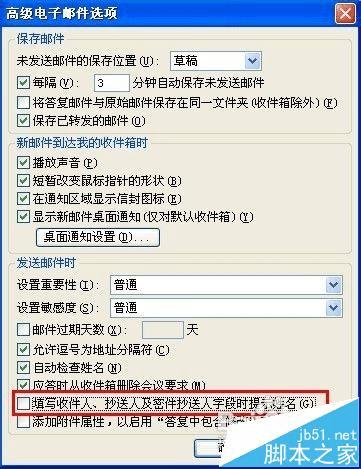
5、一路单击【确定】按钮保存设置并退出
本文地址:http://www.45fan.com/dnjc/75458.html
